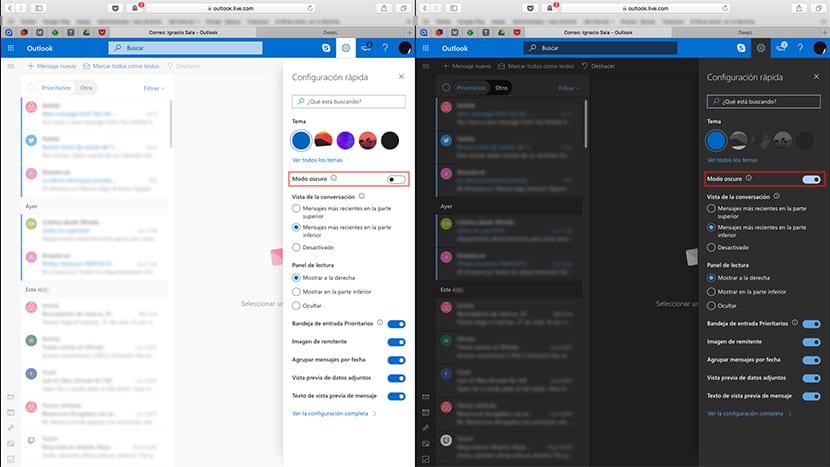
Afhængigt af hvordan du bruger din computer, enten om dagen eller om natten sammen med de omgivende lysforhold, vil du sandsynligvis foretrække at bruge applikationer eller webservices med mørk tilstand aktiveret, en mørk tilstand, der reducerer skærmens lysstyrke markant, så i det lange løb er øjnene mindre trættende.
At hvis ikke den samme effekt som den blå lyseffekt at skærme producerer om vores søvn, men det løser stort set dette problem. Den sidste webtjeneste, der er sprunget på banen og allerede tilbyder os, selv i beta, den mørke tilstand, er Microsofts mail, Outlook, en mørk tilstand, der erstatter den lyse og lyse baggrund med en helt mørk.
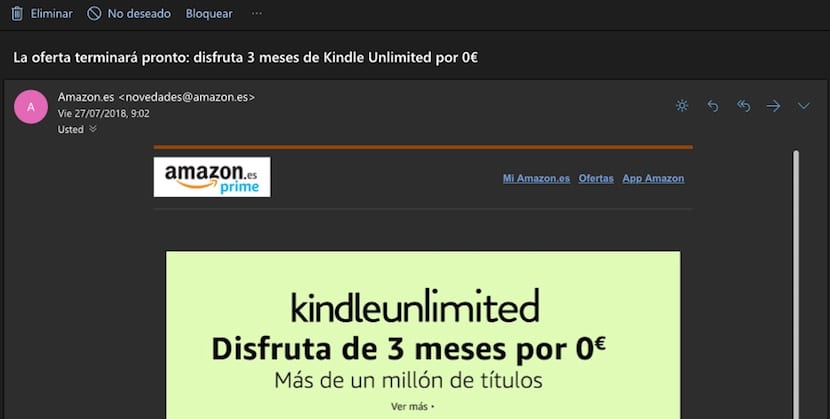
Når vi har aktiveret den mørke tilstand, bliver baggrunds- og menufarven a mørkegrå af en anden nuance så vi til enhver tid kan skelne mellem konfigurationsområdet, indbakken og hvad der er meddelelsens krop. På billedet, der leder denne artikel, kan du se forskellen mellem den mørke tilstand aktiveret og den normale tilstand.
Hvis du vil prøve selv, hvordan den mørke tilstand aktiveres, så viser vi dig de trin, du skal følge.
- Først får vi adgang til Outlook-nettet og indtaster vores legitimationsoplysninger.
- Dernæst går vi til tandhjul placeret øverst til højre på skærmen ved siden af Skype-knappen.
- Ved at klikke på gearet vises hurtigkonfigurationsmenuen. I dette afsnit skal vi aktivere kontakten Mørk tilstand. Lige i det øjeblik vil baggrundsfarven ændre sig.
Selvom vi ved første øjekast måske ikke er meget sjove, hvis vi giver det en chance, er det mere end sandsynligt, at vi altid har denne tilstand aktiveret, især hvis vi bruger vores computer i miljøer med svagt lys. Vores øjne vil takke os.